안녕하세요. 항상 유익하고 새로운 정보를 제공해 드리는 돌고래입니다. 이번 시간에는 카카오톡 보이스룸 사용법에 관해서 필요한 내용들을 몇 가지 알아보려고 합니다.
이번에 카카오톡에서 보이스룸이라는 새로운 기능을 도입했습니다. 보이스룸이란 오픈채팅에서 사용 가능한 음성 대화 기능으로, 현재 9.7.5 이상의 버전부터 적용이 가능합니다.
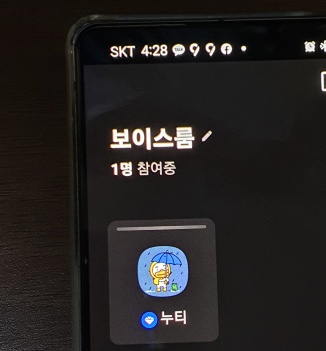
보이스룸은 비슷한 취미나 관심사를 가진 사람들과 더 생생하게 소통할 수 있다는 장점이 있는데요. 그래서 토론이나 발표 등을 할 때 많이 사용되는 편이라고 합니다.
참고로 저는 온라인으로 공부를 할 때 편리하게 사용하고 있는데요. 특히 영어 회화를 할 때 아주 유용하게 잘 이용하고 있습니다.
카카오톡 보이스룸 만들기
보이스룸을 생성하기 전 아래 유의 사항을 읽어보시고, 진행하시기를 권해 드립니다.
- 보이스룸은 방장, 부방장만 만드는 것이 가능합니다.
- 최대 1500명까지 참여가 가능합니다.
- v9.7.5 미만의 버전을 쓰시는 분들은 업데이트를 해주셔야 이용이 가능합니다.
1. 우선 운영하시는 [오픈채팅방]에 들어와 줍니다.
2. 그리고 좌측 밑의 [더하기] 버튼을 터치합니다.
3. [보이스룸] 항목을 찾아 선택해 줍니다.
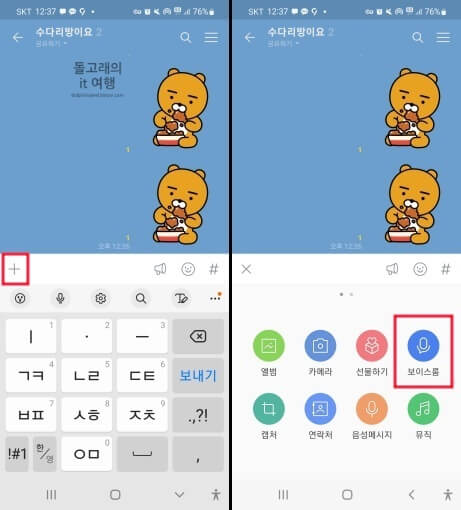
4. 처음 이용하시는 분들은 약관 창의 [동의] 문구를 터치해 줍니다.
5. 30자 이내로 [이름]을 입력 후 [만들기] 버튼을 누릅니다.
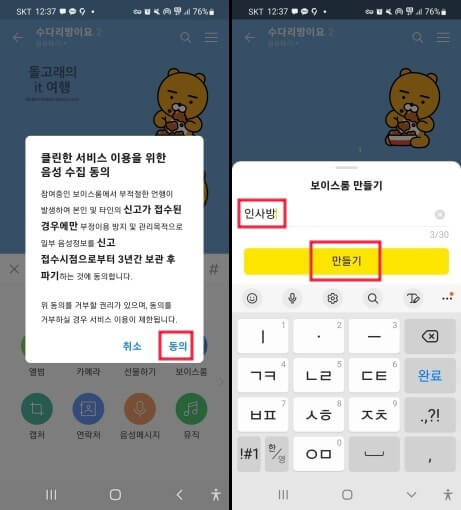
6. 뜨는 팝업 창의 우측 끝으로 이동 후 [입장하기] 문구를 터치합니다.
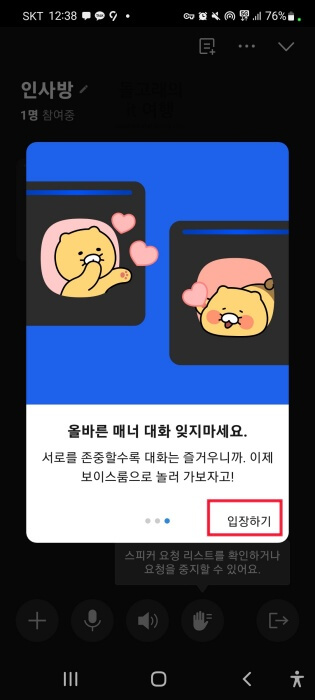
7. 이제 아래처럼 보이스룸이 만들어진 것을 확인하실 수 있습니다.
밑에 간단한 기능들을 소개해 드릴 테니 필요하신 분들은 참고해 보시면 좋을 거 같습니다.
- 함께보기: 참여자들과 함께 볼 수 있는 글을 작성할 수 있습니다.
- 창 띄우기: 보이스룸 화면을 작은 창 형식으로 띄워 줍니다.
- 링크 공유, 복사: 보이스룸의 링크를 복사하거나 공유할 수 있습니다.
- 마이크: 내 소리를 끄거나 켤 수 있습니다.
- 스피커: 상대방의 소리를 끄거나 켜는 것이 가능합니다.
- 신청자 확인: 스피커(말하는 사람)로 활동할 사람들의 신청을 허가할 수 있습니다.
- 나가기: 보이스룸을 나갈 수 있습니다.
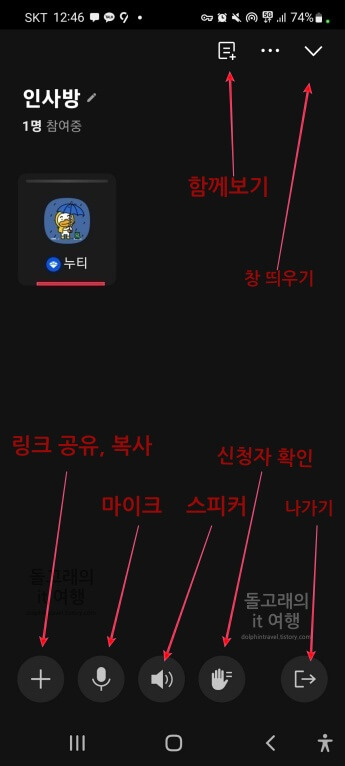
카카오톡 보이스룸 스피커 참여 신청 및 허가 방법
보이스룸 참여자는 아래와 같이 3종류로 구분됩니다.
- 진행자(방장/부방장) : 보이스룸을 생성, 스피커 임명 등의 권한을 가진 최고 관리자
- 스피커: 진행자의 허가를 받아 말을 할 수 있음
- 리스너: 듣는 역할만 할 수 있음
그런데 간혹 스피커를 신청하거나 허가하는 구체적인 방법을 궁금해하시는 분들이 종종 있는데요. 이런 분들을 위해 간략하게 설명드리도록 하겠습니다.
1) 참여자의 경우 하단에 위치한 [손 모양] 아이콘을 누르면 신청됩니다.
2) 진행자 또한 [손] 모양 아이콘을 눌러서 허가를 해줄 수 있습니다.
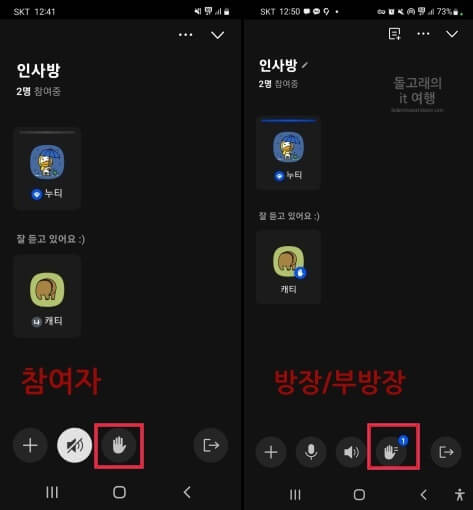
3) 진행자가 손 아이콘을 누르면 스피커로 신청한 사람들의 목록을 모두 볼 수 있습니다. 이 중에서 적합한 참여자의 [수락] 버튼을 누르시면 됩니다.
4) 이제 수락된 참여자는 팝업 창이 하나 뜨게 되는데 [참여] 문구를 누르시면 됩니다.
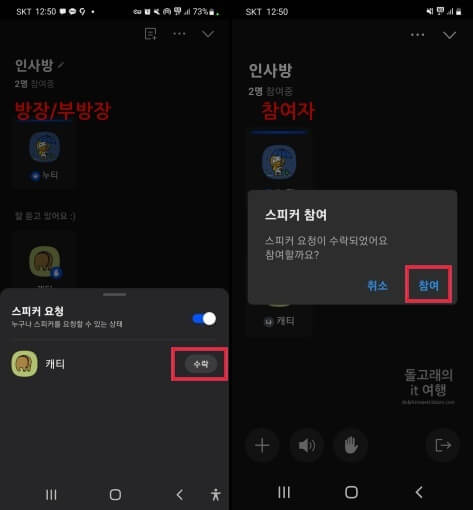
5) 이제 아래와 같이 스피커로 임명된 것을 확인하실 수 있습니다.
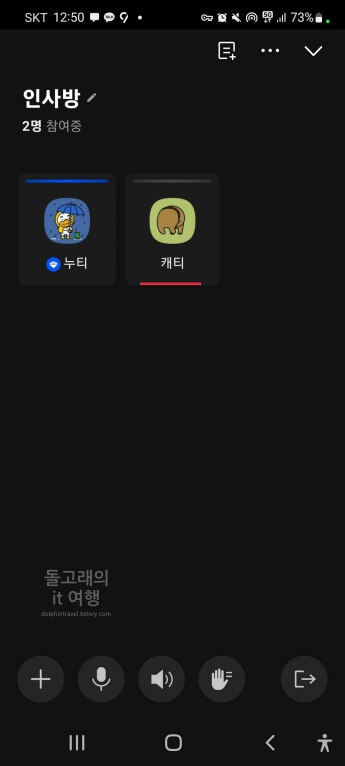
※ 참고로 진행자는 스피커의 프로필 사진을 눌러서 본인과 같은 진행자로 초대하거나 소리, 마이크를 끄고, 내보낼 수 있는 권한을 가지고 있습니다.
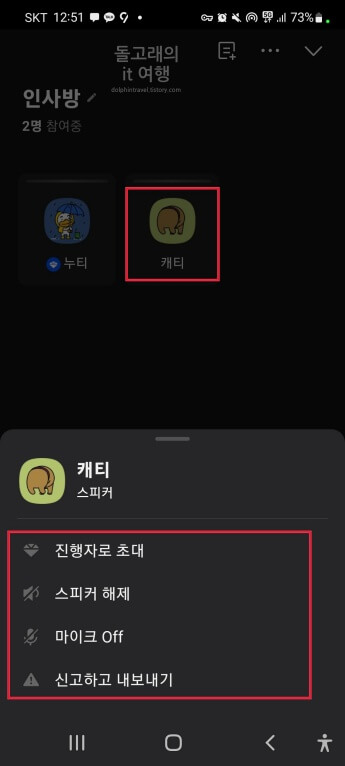
◆ 함께 읽으면 도움 되는 글
카카오톡 방장봇 설정, 사용법 3가지 총정리 (방 관리하기)
남기는 말
지금까지 카카오톡 보이스룸 사용법에 대해서 자세히 정리해 보았습니다. 사용법 자체가 단순하기 때문에 몇 번 쓰다 보시면 쉽게 적응하실 수 있을 거라 생각합니다. 추가로 궁금한 내용이 있는 분들을 댓글로 적어주시면 빠르게 답변 남기도록 하겠습니다.







